目录:
| 一.创建店铺 | 创建店铺和公司,(店铺认证)选择店铺模版 |
| 二.店铺设置 | 店铺信息,联系我们,物流配置,消息/通知管理 |
| 三.店铺服务 | 客服设置,店铺认证 |
一.创建店铺
在pc端注册一个账号,然后登陆账号,创建店铺,(首次创建店铺需要设置公司信息)具体创建店铺如下操作:
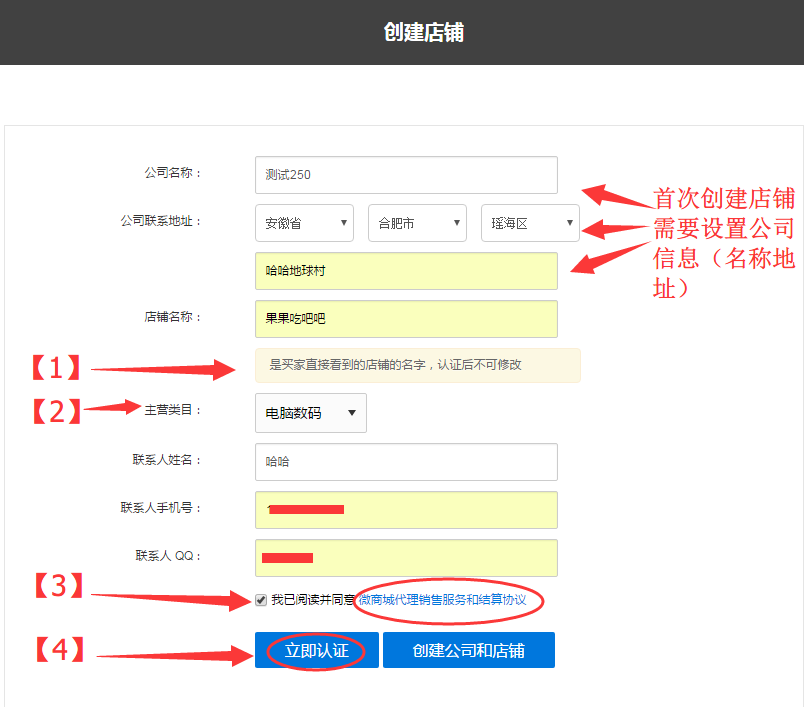
【1】店铺名称一旦认证通过后就不支持修改了(店铺认证,具体认证的步骤请参照店铺服务中的店铺认证)
【2】商家的经营类目可以在总后台设置(微电商总后台——店铺管理——主营类目中设置)
【3】此协议可以在总后台设置(微电商总后台——系统设置(站点设置)——开店协议内容)
【4】点击“立即认证”即可跳转到店铺认证的页面(其认证资料是在微电商总后台——店铺管理——自定义表单里设置)【具体如何认证请参照店铺服务中的店铺认证】
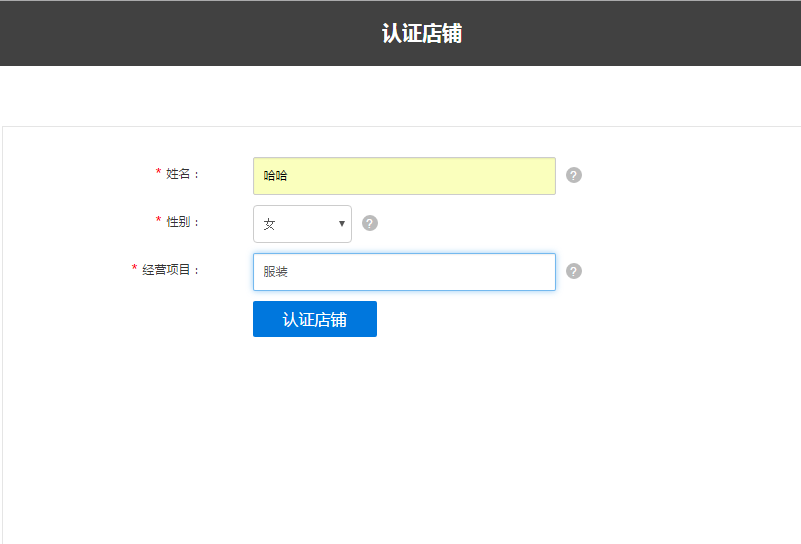
温馨提示:此认证相当于淘宝上的信誉店铺一样,给店铺加了个标签。其中经营项目中如果多个项目,中间请用英文下的逗号隔开。
创建店铺完成之后,会出现店铺模版的选择,如图:
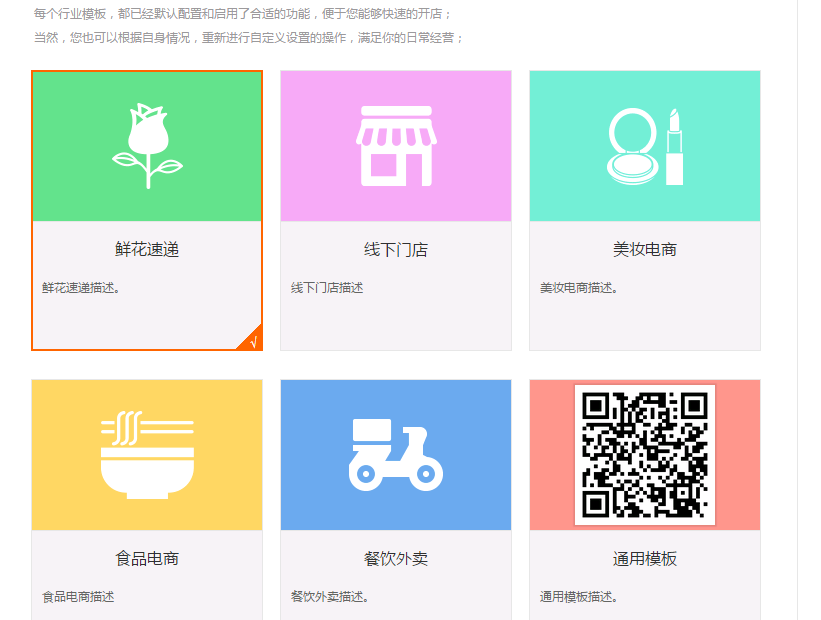
模板选择保存之后,店铺就创建完成,其显示效果如图:
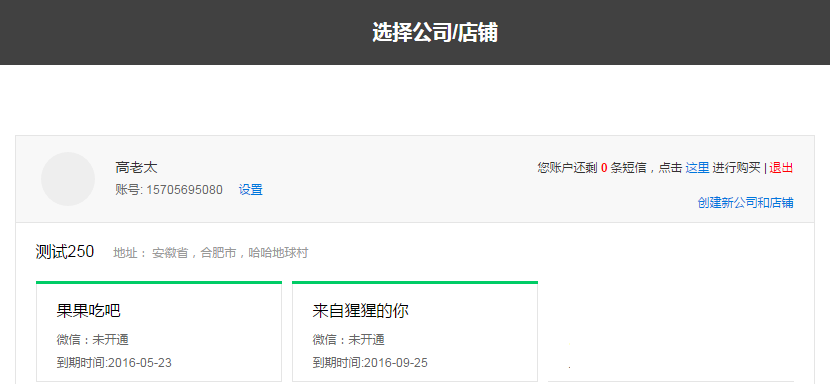
温馨提示:待平台短信功能开放时,商家可以在左上角跟运营方购买短信;其中店铺下放的到期时间是运营方在总后台——店铺管理——店铺特权套餐中给这个用户套餐分配的有效时间。
二.店铺设置
1.店铺信息
——主要显示店铺的相关信息,修改LOGO,电话等,如图:
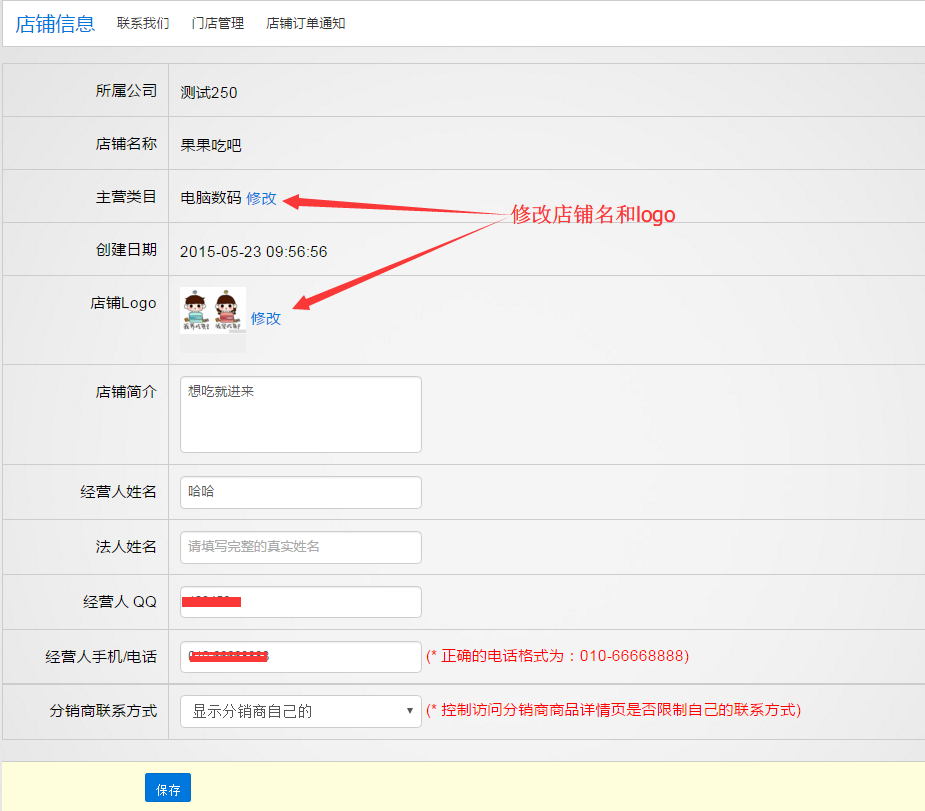
温馨提示:店铺简介设置的内容在分享店铺主页的时候可以显示;联系方式可以写手机,座机或是400号码,设置好之后显示在商品详情里的联系买家。
2.联系我们
——主要设置商家店铺地理坐标。(有pc综合商城的客户,粉丝可以允许系统自动获取地理位置,从而根据粉丝的位置显示附近的店铺,活动,商品等)
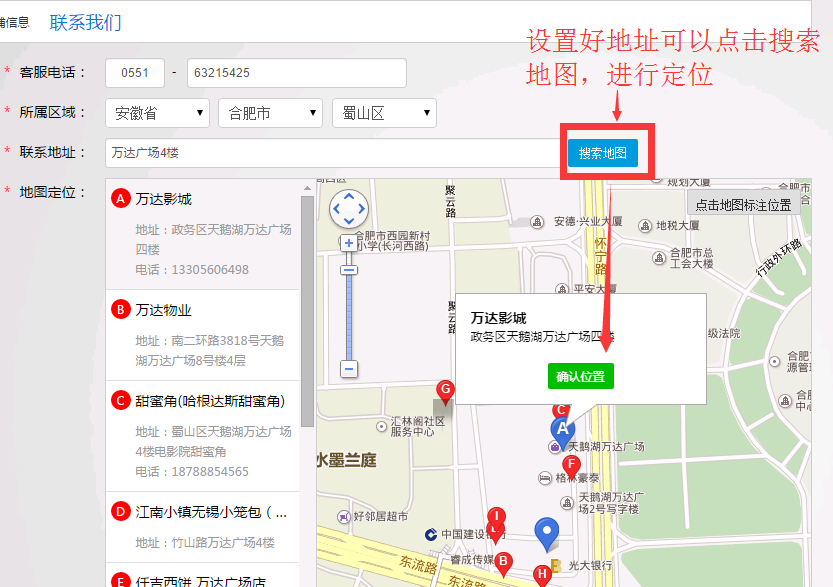
注意:联系我们的地理位置设置好之后,粉丝在选择到店自提的时候除了设置的门店信息外,也会选择“联系我们”设置的店铺地址。
3.物流配置
——到点自提,货到付款,送朋友等功能的实现,需要在此开启








